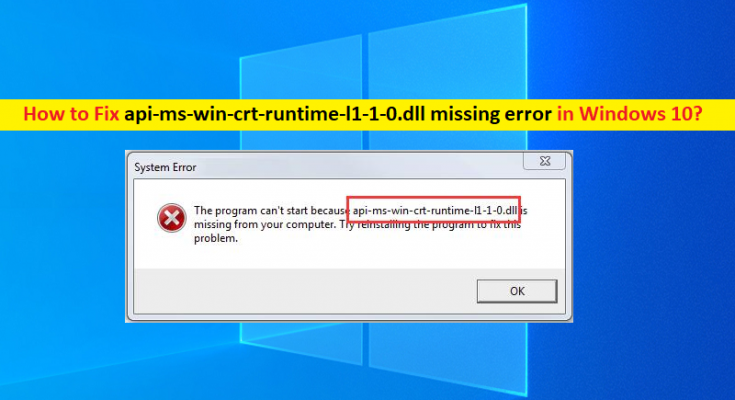Was ist „api-ms-win-crt-runtime-l1-1-0.dll error“ in Windows 10/8/7?
In diesem Artikel werden wir diskutieren, wie man den api-ms-win-crt-runtime-l1-1-0.dll-Fehler, den api ms win crt-Laufzeitfehler, den fehlenden api ms win crt-Laufzeit-DLL-Fehler in Windows 10 behebt /8/7. Sie werden mit einfachen Schritten/Methoden zur Lösung des Problems geführt. Lassen Sie uns die Diskussion beginnen.
„api-ms-win-crt-runtime-l1-1-0.dll error“: Dies ist ein häufiges Windows-Problem, das als DLL-Fehler angesehen wird. Dieser DLL-Fehler/fehlende DLL-Datei tritt normalerweise auf, wenn Sie versuchen, bestimmte Anwendungen/Spiele oder Dateien auf Ihrem Windows 10/8/7-Computer zu öffnen. Der Fehler wird mit der Meldung „Das Programm kann nicht gestartet werden, weil api-ms-win-crt-runtime-l1-1-0.dll auf Ihrem Computer fehlt“ angezeigt. Versuchen Sie, das Programm neu zu installieren, um dieses Problem zu beheben.
Der mögliche Grund für das Problem können Malware- oder Vireninfektionen auf Ihrem Computer sein. Möglicherweise haben Sie die Datei api-ms-win-crt-runtime-l1-1-0.dll versehentlich aus dem richtigen Pfad gelöscht oder die Datei ist mit auf Ihrem Computer installierter Malware infiziert. Sie können den Systemscan auf dem Computer mit einer leistungsstarken Antivirensoftware oder dem PC-Reparaturtool ausführen, um alle Arten von Bedrohungen zu finden und zu entfernen und Windows-PC-Probleme zu beheben.
Ein weiterer möglicher Grund für das Problem kann das beschädigte oder inkompatible Microsoft Visual C++ Redistributable Package auf Ihrem Computer sein. Sie können das Problem beheben, indem Sie Microsoft Visual C++ Redistributable Package auf einem Windows-Computer neu installieren und prüfen, ob das Problem behoben ist. Es ist möglich, das Problem mit unserer Anleitung zu beheben. Gehen wir zur Lösung.
Wie behebt man den Laufzeitfehler api ms win crt/ api-ms-win-crt-runtime-l1-1-0.dll in Windows 10/8/7?
Methode 1: Beheben Sie den Fehler „api ms win crt runtime dll missing“ mit „PC Repair Tool“
„PC Repair Tool“ ist eine einfache und schnelle Möglichkeit, BSOD-Fehler, DLL-Fehler, EXE-Fehler, Probleme mit Programmen/Anwendungen, Malware- oder Virenproblemen, Systemdateien oder Registrierungsproblemen und anderen Systemproblemen mit nur wenigen Klicks zu finden und zu beheben. Sie können dieses Tool über die Schaltfläche/den Link unten erhalten.
Methode 2: Installieren Sie Microsoft Visual C++ Redistributable für Visual Studio 2015 mit Windows Update
Schritt 1: Öffnen Sie die App „Einstellungen“ auf dem Windows-PC über das Windows-Suchfeld und gehen Sie zu „Update & Sicherheit > Windows Update“ und klicken Sie auf die Schaltfläche „Nach Updates suchen“.
Schritt 2: Laden Sie alle verfügbaren/ausstehenden Updates herunter und installieren Sie sie auf dem Computer. Starten Sie Ihren Computer nach der Aktualisierung neu und prüfen Sie, ob das Problem behoben ist.
Methode 3: Laden Sie Microsoft Visual C++ Redistributable für Visual Studio 2015 von der offiziellen Microsoft-Website herunter
Schritt 1: Öffnen Sie Ihren Browser wie Google Chrome und besuchen Sie die „Microsoft Official Site“ oder die Seite „https://www.microsoft.com/en-in/download/details.aspx?id=48145“.
Schritt 2: Suchen Sie nach „Microsoft Visual C++ Redistributable for Visual Studio 2015“ und klicken Sie auf „Herunterladen“.
Schritt 3: Wählen Sie Ihren Windows-Betriebssystemtyp wie x64 oder x86 (32-Bit) und klicken Sie auf „Weiter“, um den Download zu starten
Schritt 4: Doppelklicken Sie nach dem Herunterladen auf die heruntergeladene Setup-Datei und befolgen Sie die Anweisungen auf dem Bildschirm, um die Installation abzuschließen. Wenn Sie fertig sind, starten Sie Ihren Computer neu und prüfen Sie, ob das Problem behoben ist.
Methode 4: Reparieren Sie die Installation von Microsoft Visual C++ Redistributable für Visual Studio 2015 auf einem Windows-PC
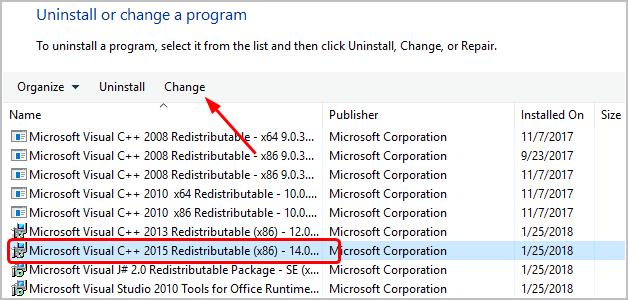
Sie können auch versuchen, das Problem zu beheben, indem Sie die Installation von Microsoft Visual C++ Redistributable für Visual Studio 2015 reparieren.
Schritt 1: Öffnen Sie die „Systemsteuerung“ auf dem Windows-PC über das Windows-Suchfeld und gehen Sie zu „Programm deinstallieren > Programme & Funktionen“.
Schritt 2: Suchen und wählen Sie „Microsoft Visual C++ Redistributable for Visual Studio 2015“ und klicken Sie auf „Ändern > Reparieren“. Befolgen Sie die Anweisungen auf dem Bildschirm, um den Reparaturvorgang abzuschließen, und überprüfen Sie nach Abschluss, ob das Problem behoben ist.
Methode 5: Laden Sie die Datei api-ms-win-crt-runtime-l1-1-0.dll herunter und platzieren Sie sie im richtigen Windows-Ordner
Sie können auch versuchen, das Problem zu beheben, indem Sie die fehlende Datei api-ms-win-crt-runtime-l1-1-0.dll herunterladen und sie dann im richtigen Windows-Ordner ablegen.
Schritt 1: Öffnen Sie Ihren Browser und besuchen Sie „DLL Files Download Official site“ oder besuchen Sie „https://www.drivereasy.com/redirect/partner.php?post_id=drivereasyen17995&url=https://www.drivereasy.com/knowledge/ api-ms-win-crt-runtime-l1-1-0-dll-missing-error-solved/&post_id=drivereasy-17995&url=https://www.drivereasy.com/knowledge/api-ms-win-crt- runtime-l1-1-0-dll-missing-error-solved/&id=4¶m1=https%3A%2F%2Fwww.dll-files.com%2F¶m2=’ Seite
Schritt 2: Suchen Sie im Suchfeld nach der Datei „api-ms-win-crt-runtime-l1-1-0.dll“, klicken Sie auf die Schaltfläche „Search Dll file“ und laden Sie die api-ms-win-crt-runtime-Datei herunter. l1-1-0.dll-Datei im Computer von dort.
Schritt 3: Installieren Sie die heruntergeladene Datei im richtigen Windows-Ordner und prüfen Sie dann, ob das Problem behoben ist.
Methode 6: SFC-Scan und DISM-Scan ausführen
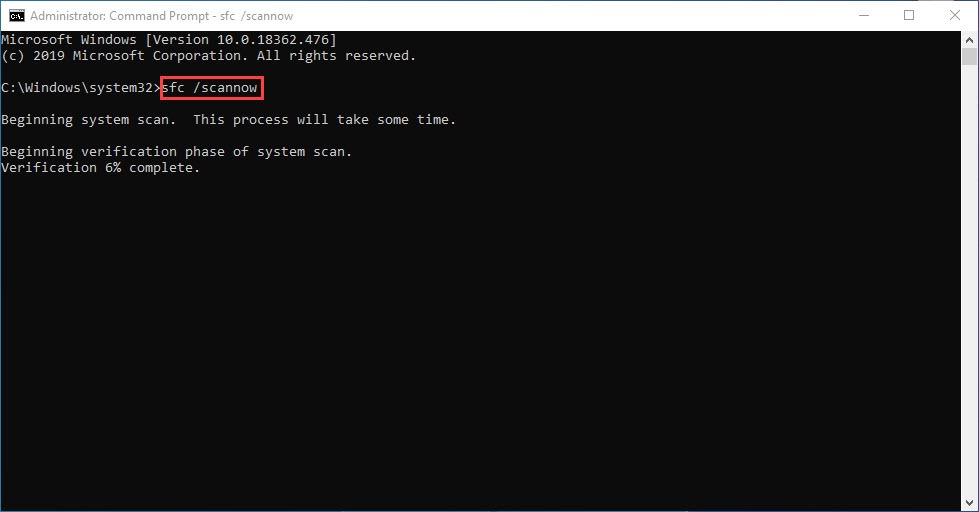
Sie können den SFC-Scan und den DISM-Scan auf dem Computer ausführen, um die Beschädigung in Systemdateien und im System zu reparieren Bild, und beheben Sie dieses Problem.
Schritt 1: Geben Sie „cmd“ in das Windows-Suchfeld ein und drücken Sie die Tasten „SHIFT + ENTER“ auf der Tastatur, um die „Eingabeaufforderung als Administrator“ zu öffnen.
Schritt 2: Geben Sie die folgenden Befehle nacheinander ein und drücken Sie nach jeder auszuführenden Zeile die Eingabetaste.
sfc /scannen
dism.exe /online /cleanup-image /restorehealth
Schritt 3: Starten Sie nach der Ausführung Ihren Computer neu und prüfen Sie, ob das Problem behoben ist.
Methode 7: Führen Sie die Windows-Systemwiederherstellung durch
Wenn das Problem weiterhin besteht, können Sie versuchen, das Problem zu beheben, indem Sie die Windows-Systemwiederherstellung auf dem Computer durchführen.
Schritt 1: Drücken Sie die Tasten „Windows + R“ auf der Tastatur, geben Sie „rstrui“ in das Fenster „Ausführen“ ein und klicken Sie auf die Schaltfläche „Ok“, um die App „Systemwiederherstellung“ zu öffnen
Schritt 2: Klicken Sie auf „Weiter“, wählen Sie einen Wiederherstellungspunkt nach Datum und Uhrzeit aus, an dem überhaupt kein Problem auf dem Computer aufgetreten ist, und klicken Sie dann auf „Weiter > Fertig“, um den Rücksetzvorgang zu starten. Starten Sie nach Abschluss den Computer neu und prüfen Sie, ob dies der Fall ist Problem ist gelöst.
Fazit
Ich bin sicher, dass dieser Beitrag Ihnen geholfen hat, wie Sie den api-ms-win-crt-runtime-l1-1-0.dll-Fehler, den api ms win crt-Laufzeitfehler, den fehlenden api ms win crt-Laufzeit-DLL-Fehler in Windows 10/8 beheben können /7 mit mehreren einfachen Schritten/Methoden. Sie können dazu unsere Anweisungen lesen und befolgen. Das ist alles. Für Anregungen oder Fragen schreiben Sie bitte in das Kommentarfeld unten.